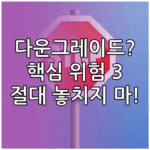Windows 11은 윈도우 10 사용자에게 라이선스 비용 없는 무료 업데이트로 제공되는 주요 운영체제입니다. 새로운 생산성 기능과 세련된 디자인을 경험하기 위해선, 사용 중인 PC가 TPM 2.0 및 기타 공식 시스템 요구 사항을 충족하는지 정확히 확인하는 것이 필수입니다. 본 가이드는 안전한 무료 업데이트 방법과 함께, 데이터 손실을 방지하고 성공적인 전환을 보장하기 위한 핵심 주의사항을 자세히 안내해 드립니다.

PC 성능 확인: Windows 11 최소 사양 기준 심층 진단
Windows 11은 사용자 데이터와 시스템 환경을 보호하기 위해 이전 버전에 비해 훨씬 강화된 보안 및 안정성을 핵심 가치로 내세우고 있습니다. 따라서 업그레이드를 결정하기 전에, 현재 PC의 시스템 호환성을 정확하게 진단하는 것이 가장 먼저 수행해야 할 필수적인 준비 과정입니다. 원활한 설치와 안정적인 사용을 보장하기 위해 다음 상세 기준들을 면밀히 확인해야 합니다.
Windows 11 공식 하드웨어 요구 사항
- 프로세서: 1GHz 이상, 2개 이상의 코어를 가진 호환되는 64비트 프로세서 (특정 세대 이상만 지원)
- RAM: 최소 4GB 메모리 (쾌적한 실사용을 위해서는 8GB 이상 권장)
- 저장 공간: 64GB 이상의 저장 장치 (운영체제 및 시스템 파일 공간 확보)
- 그래픽 카드: DirectX 12 이상 호환 및 WDDM 2.0 드라이버 지원 필요
보안 필수 조건: TPM 2.0 및 보안 부팅 활성화 점검
[업그레이드의 최대 장벽] Windows 11 설치의 가장 큰 장애물은 TPM(신뢰할 수 있는 플랫폼 모듈) 2.0 지원 여부입니다. 이는 시스템 무결성을 위한 핵심 보안 칩셋으로, 보안 부팅(Secure Boot)과 함께 필수적으로 요구됩니다. 최신 PC는 대부분 지원하지만, 구형 모델이거나 BIOS에서 해당 기능이 비활성화되어 있다면 이를 수동으로 활성화해야 하는 주의사항이 발생합니다.
이러한 복잡한 BIOS 설정 확인 대신, 마이크로소프트에서 공식적으로 제공하는 ‘PC 상태 검사’ 앱을 활용하면 CPU 호환성부터 TPM 활성화 상태까지 업그레이드 가능 여부를 단번에 명확하게 진단할 수 있습니다. 이 검사 결과를 바탕으로 불필요한 설치 시도를 방지하고 시간을 절약하는 것이 현명한 방법입니다.
안정적인 전환을 위한 필수 사전 및 사후 조치
PC 호환성을 확인했다면, 이제 데이터 손실을 방지하고 설치 오류를 최소화하기 위한 구체적인 사전 준비에 돌입해야 합니다. 다음은 Windows 11 무료 업데이트를 성공적으로 완료하고 최적의 환경을 확보하기 위한 시스템 전환 전후의 주의사항 체크리스트입니다.
업데이트 전 필수 준비 사항 (Pre-Installation Checklist)
- 핵심 데이터 이중 백업: 모든 중요 문서와 개인 파일을 외장 미디어나 OneDrive 같은 클라우드에 가장 먼저 이중 백업하는 것이 필수입니다. 이는 만일의 오류에 대비하는 가장 중요한 예방 조치입니다.
- 하드웨어 호환성 검사: Microsoft PC 상태 검사 앱을 이용해 TPM 2.0 및 보안 부팅 활성화 여부 등 최소 시스템 요구 사항을 반드시 확인해야 무료 업데이트를 진행할 수 있습니다. (이는 앞선 섹션에서 확인했더라도 최종 점검 차원에서 다시 한번 강조됩니다.)
- 설치 환경 확보: 시스템 드라이브에 최소 20GB 이상의 여유 공간을 확보하고, 설치 중 전원 및 네트워크 차단을 막기 위해 안정적인 환경을 유지해야 합니다. 전원 어댑터 연결은 필수입니다.
주의: 일반적인 업데이트는 안전하지만, 예기치 않은 오류로 인한 데이터 손실 가능성은 항상 존재합니다. 백업은 선택이 아닌 필수입니다.
가장 안전하고 권장되는 Windows 11 업데이트 경로
PC가 최소 하드웨어 사양(특히 TPM 2.0 및 Secure Boot)을 충족하는 것으로 확인되었다면, 마이크로소프트가 제공하는 공식적인 절차를 따르는 것이 시스템 안정성과 데이터 보호를 위해 가장 안전합니다. Windows 10 사용자에게는 다음과 같은 세 가지의 공식 업그레이드 방법이 제공됩니다.
공식 업그레이드 지원 도구 3가지
- Windows Update 이용 (가장 권장): 설정 > 업데이트 및 보안을 통해 진행됩니다. 가장 간편하며 기존의 파일과 설정을 가장 안전하게 유지할 수 있어 대다수 사용자에게 추천됩니다. 순차 배포 방식이므로 알림이 늦어질 수 있습니다.
- Windows 11 설치 도우미 사용: 즉시 설치를 원하는 경우, 마이크로소프트 다운로드 페이지에서 도우미를 받아 현재 PC의 호환성을 검사한 후 바로 업그레이드를 시작할 수 있습니다.
- 미디어 생성 도구 활용: USB 드라이브나 DVD를 사용하여 부팅 가능한 설치 미디어를 만들 때 사용됩니다. 이는 여러 대의 PC에 설치하거나 포맷 후 완전한 클린 설치를 진행할 때 유용한 방식입니다.
설치 중 반드시 기억해야 할 중요 주의사항
업그레이드 전 시스템 복원 지점 생성 및 중요 파일 백업은 필수입니다. 만일의 오류에 대비하여 데이터를 보호해야 합니다. 또한, 전체 설치 과정은 인터넷 속도와 PC 성능에 따라 최소 1시간에서 3시간 이상 소요될 수 있으므로, 반드시 전원 어댑터를 연결한 상태에서 진행해야 합니다.
업그레이드 후 안정화 및 복구 대책
설치 완료 직후 장치 관리자를 통해 그래픽 카드, 사운드 등 주요 드라이버의 Windows 11 호환성을 즉시 확인하고 최신 버전으로 업데이트하여 시스템 안정화를 진행하십시오.
새로운 시스템 사용에 만족하지 못하거나 오류가 발생할 경우, 마이크로소프트는 설치일로부터 10일 이내에 설정 > 시스템 > 복구 메뉴를 통해 이전 Windows 10 버전으로 안전하게 되돌아갈 수 있는 공식 복구 옵션을 제공합니다. 이 기간을 적극적으로 활용하십시오.
체크리스트 완성, Windows 11 경험하기
무료 업데이트의 기회와 최종 점검
Windows 11은 적격 사용자에게 라이선스 비용 없는 전환 기회를 제공하며 생산성과 경험을 향상시킵니다. 성공적인 업데이트를 위해서는 하드웨어 호환성 확인과 핵심 데이터 백업이라는 두 가지 필수 ‘주의사항’을 철저히 이행해야 합니다. 위의 체크리스트를 최종 활용하여 준비를 마무리하고, 새로운 Windows 환경이 선사하는 편리성과 혁신적인 이점을 지금 바로 충분히 경험해 보시길 바랍니다.
사용자가 가장 궁금해하는 질문 (FAQ)
Q: Windows 11 무료 업그레이드는 언제까지 유효하며, 정품 라이선스는 어떻게 귀속되나요?
A: 마이크로소프트는 현재까지 정품 인증된 Windows 10 사용자를 위한 무료 업그레이드 제공 기간에 대한 공식적인 종료일을 발표하지 않았습니다. 업그레이드 시, 기존 Windows 10의 라이선스는 디지털 방식으로 Windows 11에 귀속되어 하드웨어 정보와 함께 Microsoft 계정에 연결됩니다. 이는 PC를 교체하지 않는 한 영구적으로 유지됩니다. 혹시 모를 상황에 대비하여 업그레이드 전 Windows 10의 제품 키를 백업해 두시는 것을 권장합니다.
Q: 업데이트 중 데이터 손실 가능성이 있나요? 업데이트 전 필수 준비 사항은 무엇인가요?
A: 일반적인 무료 업그레이드는 사용자의 파일과 설정을 그대로 유지하는 ‘인플레이스(In-place)’ 업그레이드 방식이지만, 예기치 않은 오류로 인한 데이터 손실 가능성은 항상 존재합니다. 따라서 업데이트를 시작하기 전에 모든 중요 데이터를 외장 드라이브나 클라우드에 백업하는 것이 필수입니다. 또한, 시스템 드라이브에 최소 20GB 이상의 여유 공간이 있는지 확인하고, 모든 주변 장치(프린터, 외부 저장장치 등)를 분리하여 설치 오류를 최소화하는 것이 좋습니다.
Q: TPM 2.0 미지원 PC에 Windows 11을 설치했을 때 발생할 수 있는 주요 문제는 무엇인가요?
A: TPM 2.0이 없는 구형 PC에 레지스트리 수정을 통해 우회 설치를 할 경우, 초기에는 정상 작동할 수 있습니다. 하지만 이는 Microsoft의 공식 지원 범위를 벗어난 행위로, 다음과 같은 문제가 발생할 수 있습니다:
- 주요 보안 업데이트 및 기능 업데이트 미수신: 보안 취약점에 노출될 위험이 커집니다.
- 일부 Windows 11 전용 기능(예: Windows Subsystem for Android) 사용 불가.
- 추후 예상치 못한 시스템 충돌 및 불안정성이 증가할 수 있습니다.
이러한 위험성 때문에 우회 설치는 절대로 권장하지 않습니다.